15 Cara Menghidupkan Laptop
Laptop merupakan salah satu perangkat yang memiliki peran cukup penting dalam membantu kehidupan sehari-hari kita, supaya menjadi lebih efektif dan efisien. Ini memang tidak mengherankan, pasalnya hidup di zaman digital seperti saat ini, hampir semua aktivitas yang kita jalani tidak lepas dari teknologi. Misalnya hal sederhana seperti membuat dokumen atau mengerjakan tugas, Anda bisa memanfaatkan layanan dari Microsoft Office tanpa harus menuliskannya di buku secara manual.
Namun rendahnya pengetahuan dasar akan teknologi inilah yang membuat banyak orang tidak memahami cara menggunakan laptop secara maksimal, terutama dalam hal menghidupkan dan mematikan laptop. Melalui artikel ini, saya berbagi sedikit informasi yang perlu Anda perhatikan saat menghidupkan laptop, khususnya bagi Anda yang masih pemula. Berikut ulasannya untuk Anda!
Lihat Juga : 7 Cara Menghidupkan Komputer
Cara menghidupkan laptop
Pada dasarnya menghidupkan laptop cukup sederhana, Anda hanya perlu menekan tombol Power dan menunggu proses booting sistem. Namun sebelum Anda menekan Power, ada sejumlah langkah dasar yang penting untuk Anda pahami dan ikuti. Tujuannya agar laptop berjalan dengan normal hingga masuk ke dalam antarmuka sistem. Langsung saja, simak dan ikuti panduannya berikut ini!
Catatan : Dalam panduan ini, saya menggunakan Windows 10 sebagai media gambar dan penjelasan. Jika Anda menggunakan sistem operasi lainnya, lakukan penyesuaian terhadap metode yang ada.
1. Posisikan laptop dengan benar

Saat Anda melakukan beragam aktivitas di depan layar laptop, maka penting untuk Anda pahami bahwasanya menggunakan laptop juga ada prosedurnya. Ini bertujuan untuk memberikan kenyamanan bagi Anda dan agar tidak membuat laptop cepat rusak. Pada dasarnya laptop memang telah dirancang untuk bisa digunakan kapan pun dan di mana pun Anda berada, namun Anda juga harus memperhatikan sejumlah poin di bawah ini;
- Cari tempat yang terdapat stop kontaknya – Ini hanya dilakukan untuk berjaga-jaga apabila kondisi baterai laptop cepat lemah.
- Temukan sudut yang nyaman untuk pergelangan tangan – Sangat disarankan untuk memosisikan tangan Anda dengan nyaman dan benar. Jika tidak, tangan Anda akan cepat lelah.
- Hindari meletakkan makanan / minuman di area sekitar laptop – Hanya untuk meminimalisir kejadian yang tidak diinginkan, seperti; ketumpahan, terkena rontokkan makanan, dan sejenisnya, yang bisa memungkinkan laptop mengalami masalah atau gagal fungsi.
- Jangan sering meletakkan laptop di atas permukaan yang lunak – Permukaan yang lembut bisa menyebabkan sirkulasi udara pada laptop tidak berjalan dengan lancar, karena udara tidak bisa keluar masuk dengan bebas. Contohnya seperti memangku laptop, menaruh di atas sofa, tempat tidur, dan lain sebagainya.
Lihat Juga : 19 Cara Menggunakan Komputer
2. Buka layar laptop

Apabila Anda telah memperhatikan sejumlah poin di atas, maka langkah selanjutnya adalah membuka layar laptop Anda. Caranya cukup mudah, Anda hanya perlu mengangkat layar laptop secara perlahan dan hati-hati. Dan yang paling penting untuk Anda pahami, disarankan membuka layar laptop dengan sudut antara 900-1100 saja. Ini dilakukan dengan tujuan untuk menghindari kerusakan engsel dan juga layar monitor. Akan tetapi pernyataan tersebut tidak berlaku pada laptop keluaran terbaru, seperti Lenovo Yoga C930, Lenovo Yoga Book, dan beberapa merek lain, yang bisa membuka layar laptop hingga 3600.
Pada tahapan ini Anda juga harus menyesuaikan posisi duduk dan jarak pandang mata pada layar laptop. Jika Anda salah dalam memosisikan diri, mata hingga badan Anda akan cepat lelah. Di bawah ini ada dua tips yang bisa Anda terapkan;
- Posisi duduk – Menegakkan punggung saat Anda ingin mengoperasikan laptop sangat disarankan, agar kepala dan leher sejajar dengan tubuh (tidak bungkuk). Jika diperlukan cari tempat duduk senyaman mungkin, untuk menjaga tubuh tetap prima.
- Jarak pandang mata – Disarankan jarak antara padangan mata dengan laptop tidak terlalu dekat atau terlalu jauh. Paling tidak, Anda bisa mengaturnya sekitar 50-80 cm.
3. Tekan tombol Power

Berikutnya yaitu mencari letak tombol Power dan menekannya untuk menghidupkan laptop. Setiap produsen laptop menempatkan tombol power pada posisi yang berbeda-beda, Anda yang terpisah dengan keyboard ada juga yang tidak. Namun dapat dipastikan, tombol power bisa Anda temukan pada bagian pojok kanan / kiri atas keyboard yang berdekatan dengan layar laptop. Tombol ini bisa ditandai dengan simbol seperti gambar di atas.
Lihat Juga : 10 Cara Mengatasi Kursor Bergerak Sendiri
4. Menunggu proses booting sistem

Jika sudah menekan tombol power, tunggu beberapa saat ‘proses booting’ yang sedang berlangsung hingga selesai. Booting ini merupakan proses awal yang harus Anda lewati sebelum masuk ke dalam sistem Windows. Tujuannya untuk memeriksa hardware dan memuat software secara keseluruhan agar siap dioperasikan ketika menyala.
Biasanya proses ini hanya memakan waktu kurang lebih 1-2 menit, tergantung dari spesifikasi perangkat yang Anda gunakan. Semakin tinggi spesifikasi laptop yang Anda gunakan, maka proses booting akan berjalan lebih cepat. Tidak hanya spesifikasi saja, ada beberapa faktor yang bisa mempengaruhi lambatnya proses booting itu sendiri; misalnya seperti jenis sistem operasi yang Anda gunakan, program startup yang berjalan di latar belakang sistem, hingga gangguan virus atau malware.
Lihat Juga : 17 Cara Mempercepat Proses Booting di Windows 10, 8, 7
5. Laptop siap digunakan

Setelah laptop berhasil melalui proses booting dengan lancar tanpa kendala apa pun, Anda bisa menggunakan laptop sesuai keinginan. Mungkin bisa Anda manfaatkan untuk mengerjakan tugas, melakukan meeting online, bermain game, atau menonton video YouTube. Akan tetapi saya lebih menyarankan Anda untuk menggunakan laptop secara bijak dengan melakukan aktivitas produktif.
Selain itu ada tiga tips tambahan yang mungkin bisa Anda terapkan sebelum menggunakan laptop agar perangkat tidak cepat rusak / lebih awet selama bertahun-tahun. Hasil dari pengalaman saya pribadi dalam menerapkan tips ini, laptop yang saya gunakan bisa bertahan hingga 7 tahun lebih.
- Jangan melepas baterai jika digunakan – Mungkin ada yang beranggapan jika dengan melepas baterai, maka kinerja baterai menjadi lebih awet dan tahan lama. Namun faktanya tidak demikian, jika Anda sering melakukan hal tersebut, akan berdampak buruk pada kesehatan hard disk.
- Hindari pemakaian yang berlebihan – Ketika Anda memaksakan kinerja laptop melebihi batas pemakaian wajar, resource CPU dan RAM akan terbebani. Efeknya, laptop menjadi semakin lemot atau bahkan overheating ketika digunakan. Jadi saya sarankan jika Anda melakukan aktivitas berat seperti editing atau bermain game, maksimal penggunaan tidak lebih dari 5 jam. Sedangkan untuk pekerjaan ringan seperti mengetik atau menjalankan program, penggunaan 9-10 jam masih bisa dikatakan normal. Namun ada baiknya jika Anda mengistirahatkan sejenak di waktu kosong.
- Bersihkan laptop – Penting untuk Anda perhatikan bahwasanya membersihkan laptop juga bisa memberikan efek positif saat digunakan, terutama di bagian kipas. Jika terlalu banyak kotoran yang menumpuk dan tidak pernah dibersihkan; maka tidak heran laptop akan mengalami penurunan performa.
- Meng-upgrade perangkat keras – Jika Anda merasa spesifikasi laptop kurang memadai dalam menjalankan software, saya sarankan Anda meningkatkan (upgrade) hardware laptop agar berjalan lebih optimal, terutama pada RAM dan hard disk. Setidaknya, Anda bisa alokasikan RAM minimal 8GB agar multitasking lebih maksimal serta ganti hard disk Anda ke SSD untuk mendapatkan performa read/write 10 kali lebih cepat.
Lihat Juga : 7 Cara Membersihkan Kipas Laptop
Cara mematikan laptop
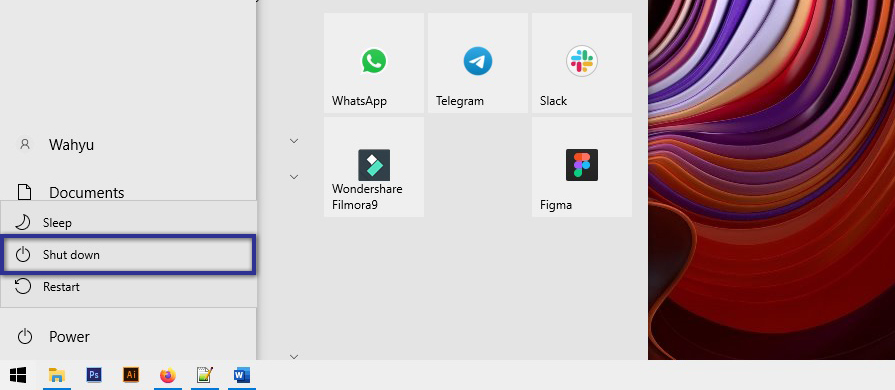
Tidak hanya dalam menghidupkan laptop saja, namun mematikan laptop juga ada beberapa tahapan yang harus Anda lalui terlebih dahulu. Simak dan ikuti langkah-langkahnya di bawah ini.
- Pertama, periksa apakah masih ada program yang sedang Anda buka / jalankan.
- Jika sudah menutup semua program, klik ikon Start menu di pojok kiri bawah Taskbar » klik menu Power » pilih opsi Shutdown.
- Tunggu proses shutdown (mematikan laptop) selama beberapa menit.
- Biasanya jika laptop sudah dalam kondisi mati / OFF, kipas laptop akan berhenti bekerja (tidak berputar) dan lampu indikator pada bagian laptop akan mati semua.
- Tidak disarankan untuk menutup laptop secara langsung jika kondisinya masih dalam keadaan panas, jadi Anda harus menunggu hingga suhu laptop menurun.
- Selesai.
Lihat Juga : 12 Cara Masuk Safe Mode Windows 11, 10, 8, 7
Opsi pemecahan masalah
Informasi di atas menyajikan langkah dasar dalam menghidupkan laptop dengan baik dan benar. Dalam kondisi tertentu, Anda akan mengalami masalah saat menghidupkan laptop. Di bawah ini terdapat empat masalah yang sering kali ditemui oleh pengguna laptop saat menghidupkan perangkat.
- Laptop menyala tetapi layar tidak menampilkan gambar – Kondisi ini biasanya terjadi ketika layar laptop Anda sedang bermasalah, mungkin dikarenakan kabel fleksibel pada layar yang telah usang (seperti yang saya alami tahun kemarin). Untuk memastikan layar laptop bermasalah atau tidaknya, Anda bisa coba hubungkan dengan monitor eksternal. Jika di monitor eksternal menampilkan gambar, kemungkinan kabel fleksibel atau layar laptop Anda bermasalah.
- Laptop tidak masuk Windows – Jika Anda mengalaminya, maka ada kemungkinan masalah ini disebabkan oleh hard disk yang usang / rusak, sehingga membuat booting sistem tidak berjalan dengan lancar. Selain itu, file sistem yang bermasalah juga bisa menjadi penyebab mengapa laptop tidak bisa masuk Windows. Lakukan pemeriksaan hard disk atau re-install Windows jika diperlukan.
- Laptop tidak menyala – Kemungkinan besar kendala ini diakibatkan oleh sejumlah komponen laptop yang rusak, terutama pada bagian RAM, hard disk, atau layar laptop itu sendiri.
- Proses booting lambat – Ada 3 faktor yang mempengaruhi lambatnya proses booting yang berjalan, misalnya; terlalu banyak menjalankan program startup, terkena virus / malware, dan juga rendahnya spesifikasi laptop yang Anda gunakan.
Lihat Juga : 10 Cara Reset Laptop ke Pengaturan Awal
Penutup,
Itulah beberapa langkah dasar yang perlu Anda pahami dalam menghidupkan laptop dengan benar sebelum mengoperasikannya. Dari informasi yang saya paparkan di atas, memang ini lebih diperuntukkan bagi pengguna laptop yang masih pemula atau yang baru pertama kali belajar menggunakan laptop. Jika Anda ingin mengetahui lebih jauh tentang laptop itu sendiri, Anda bisa mencarinya di internet.
Apabila Anda merasa bingung dalam memahami panduan dan tips yang saya berikan di atas, silakan tulis pertanyaan Anda melalui kolom komentar di bawah ini. Terima kasih dan selamat mencoba!
Karena selain membuat Anda merasa tidak nyaman saat digunakan, laptop yang kotor juga bisa membuat performa perangkat menjadi turun. Jadi tidak menutup kemungkinan akan mengalami error atau macet sewaktu-waktu.
Salah satu cara paling praktis untuk mempercepatnya yaitu dengan menambah kapasitas RAM hingga 8 GB dan ganti storage HDD ke SSD.
Tentu saja, tapi ini hanya berlaku pada laptop yang berspesifikasi menengah ke bawah. Karena semakin banyak program startup yang berjalan, akan mengakibatkan resource CPU dan RAM terbebani.
Saya sarankan untuk menginstall antivirus agar perangkat mendapatkan perlindungan yang kuat dari serangan malware dan virus.
Penulis : Wahyu Setia Bintara | Editor : Rudi Dian Arifin
Discussion | 0 Comments
*Komentar Anda akan muncul setelah disetujui
-
Nano Banana AI bukan hanya editor gambar — ini adalah jembatan antara ide kreatif dan visual…Update
-
Berikut kumpulan background foto wisuda yang bisa Anda gunakan!Update
-
Berikut kami sajikan kumpulan gambar anime keren berkualitas HD yang bisa Anda jadikan koleksiUpdate








